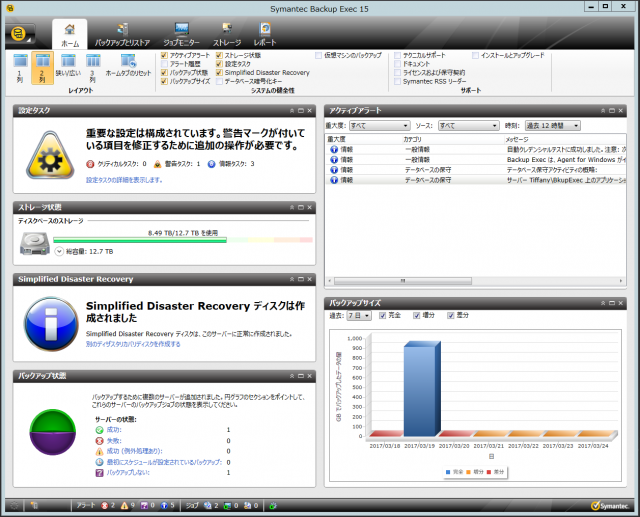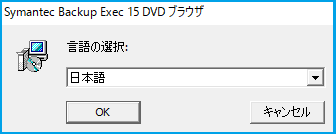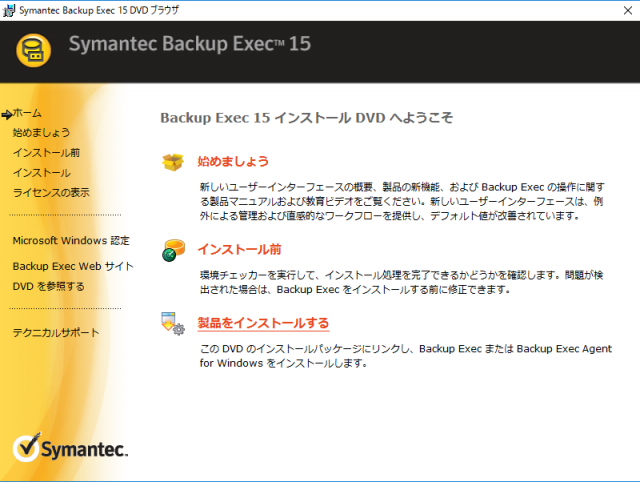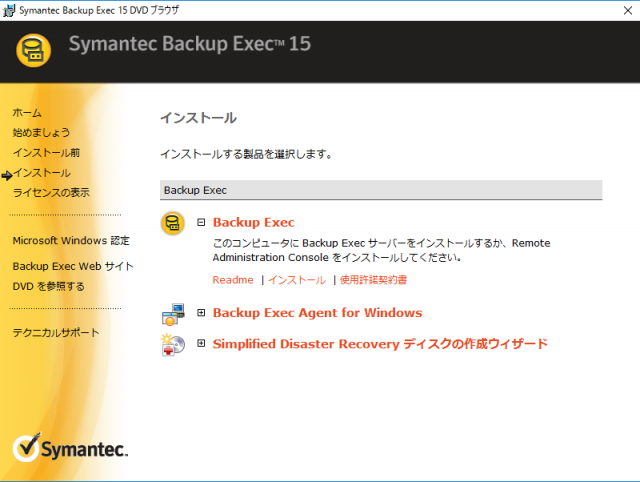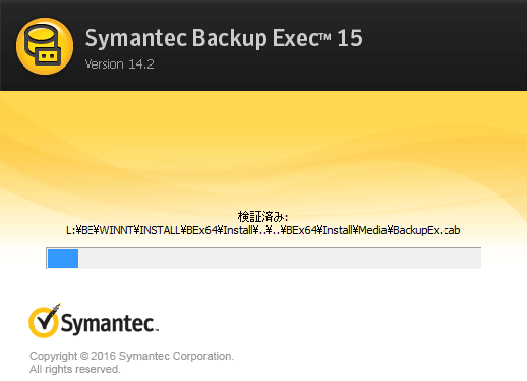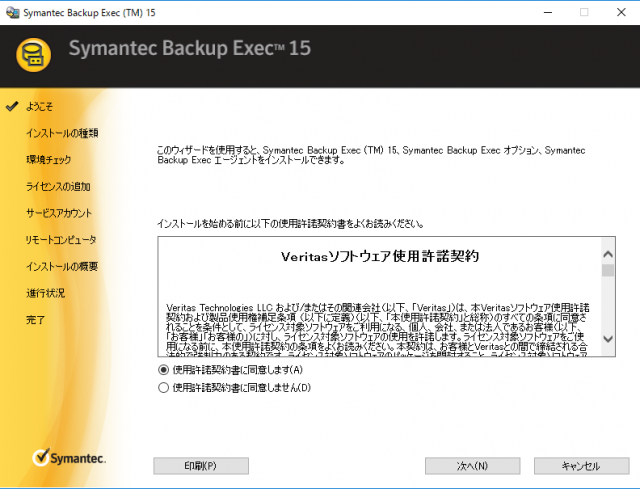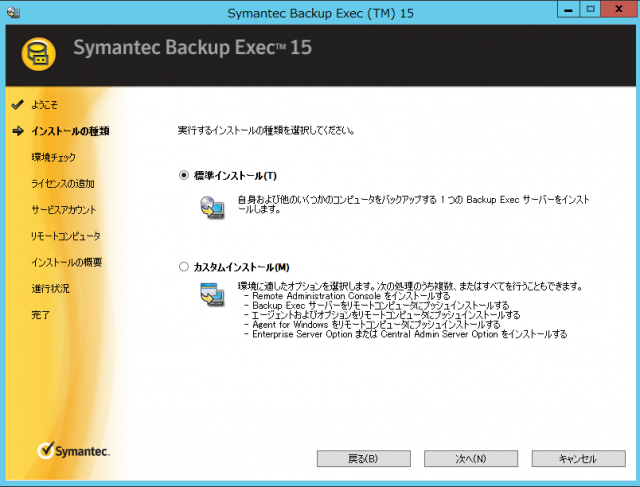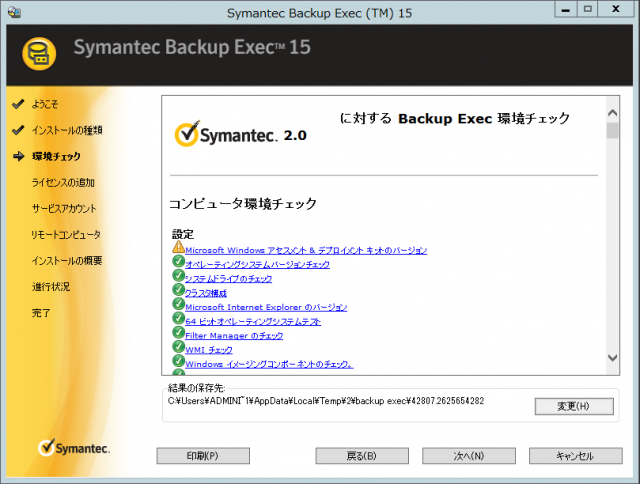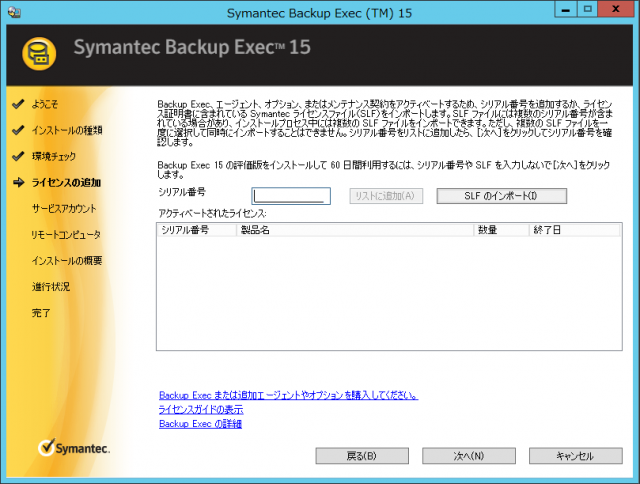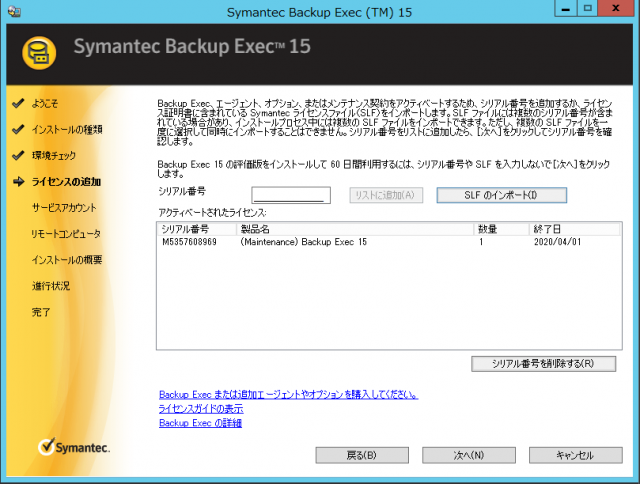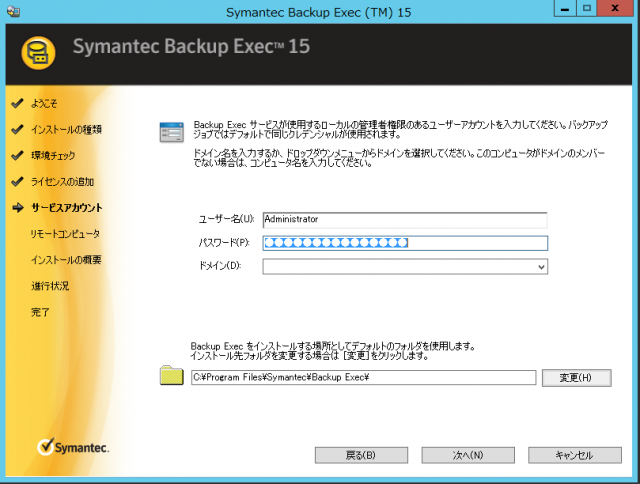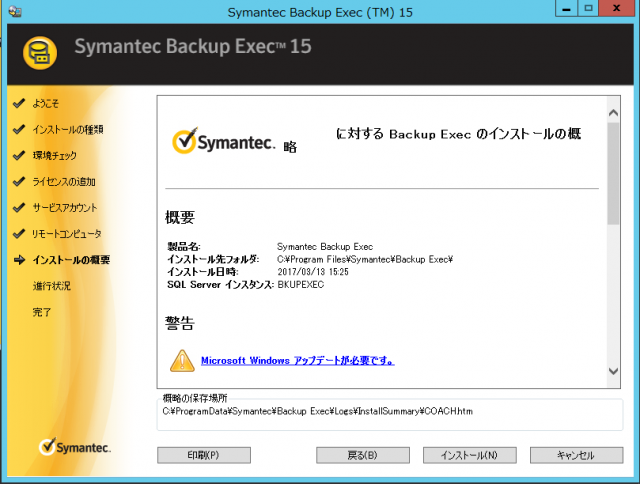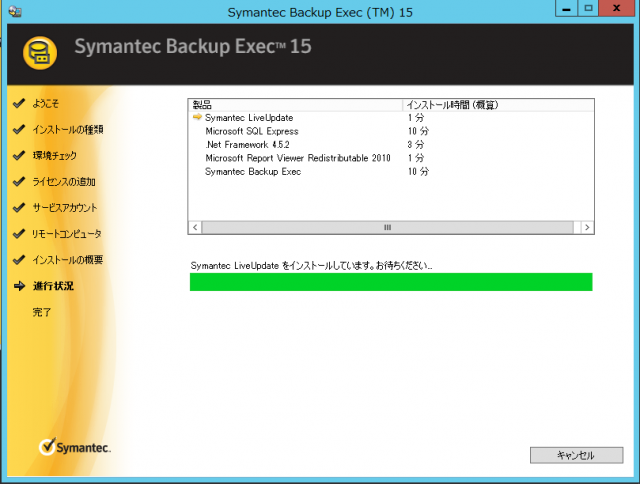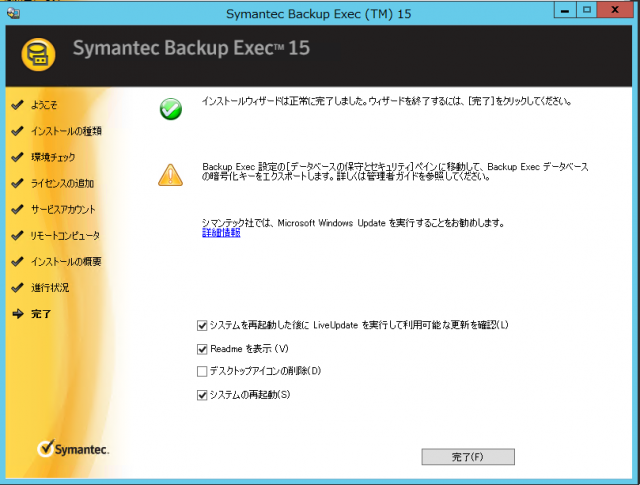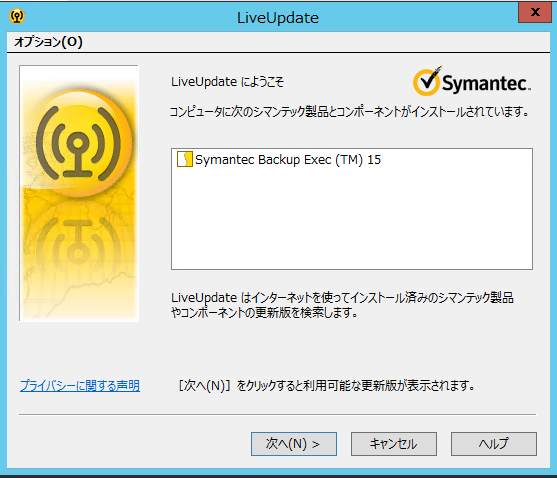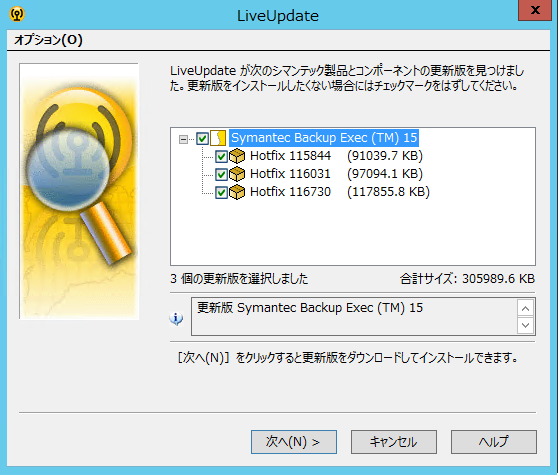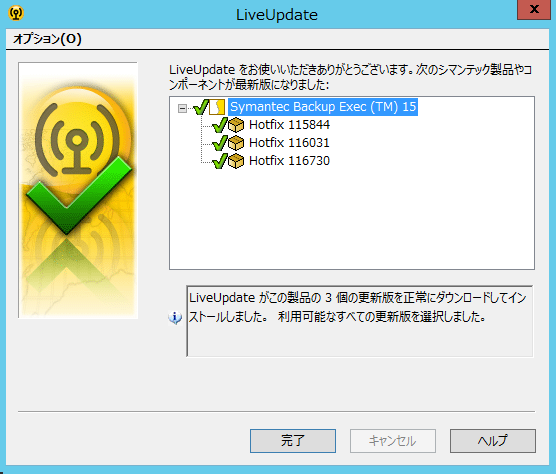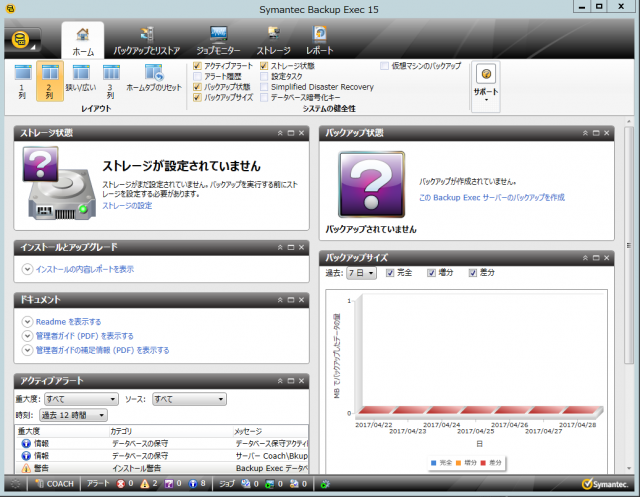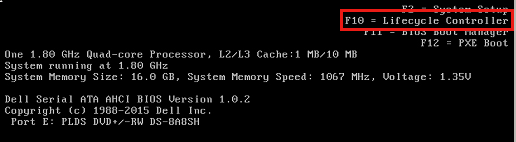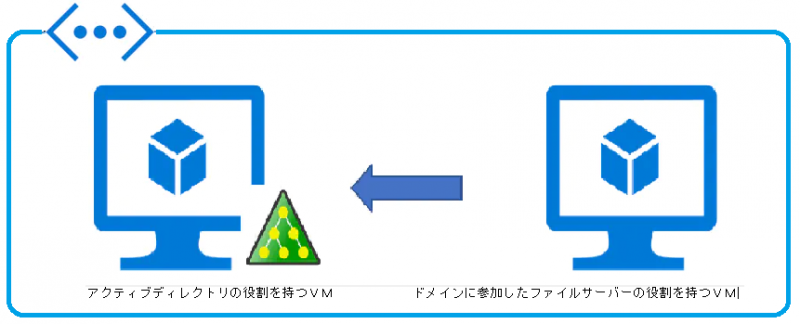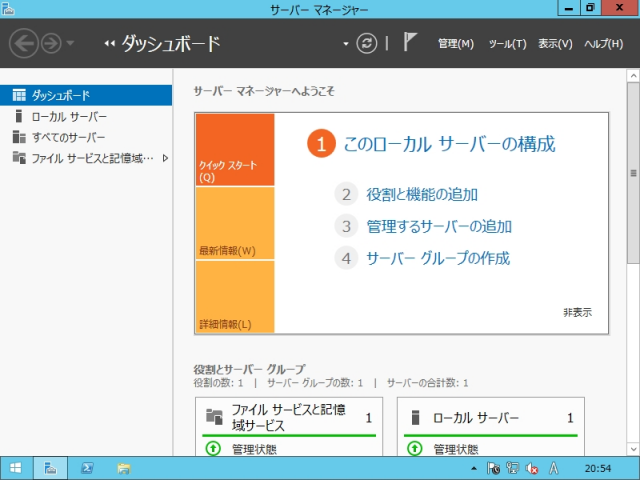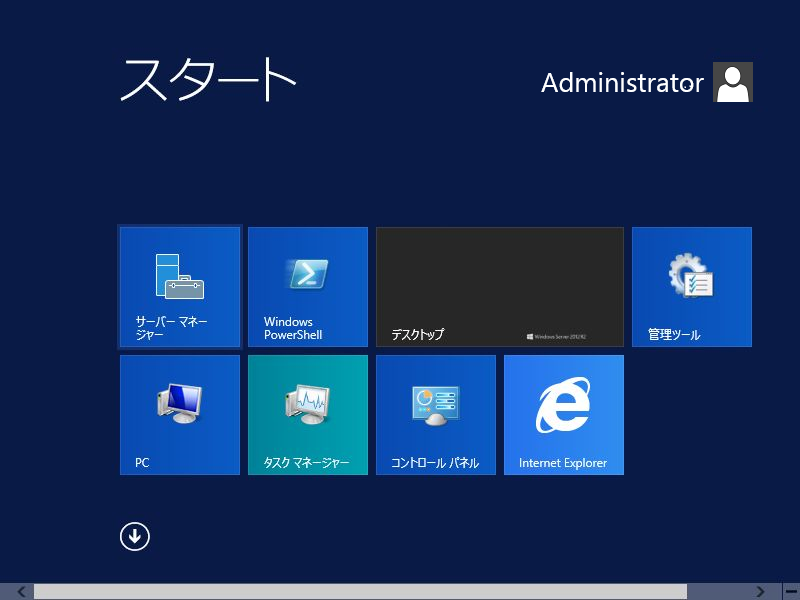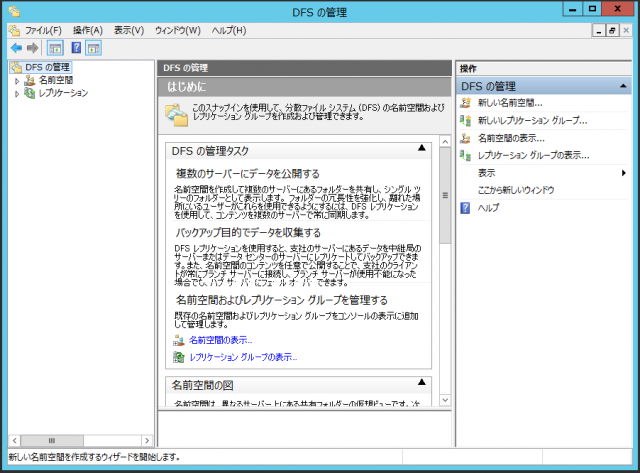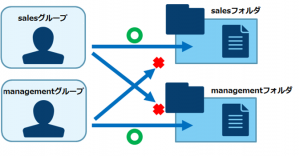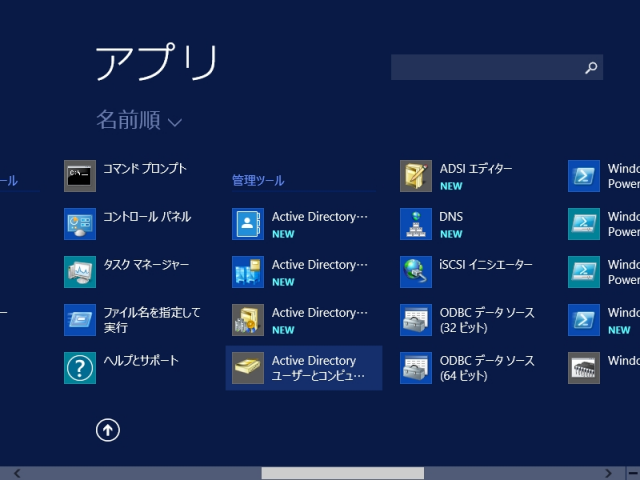インフラ技術ブログ:Windows2012でファイルサーバーを構築しよう(実装編6)
こんにちは!
情報システム部インフラ担当のアンドウです。
前回は、「Windows2012でファイルサーバーを構築しよう(実装編5)」で「印刷とドキュメントサービス」のインストールについてお伝えしました。
今回は、Symantec Backup EXEC についてお話しします。
「Symantec Backup EXEC」のインストール
インストール用のDVDをセットすると、「DVDブラウザ」が自動起動する。
「DVDブラウザ」が起動すると、言語の選択を行う(最初から日本語になっている)。
言語選択で日本語を選択して「OK」をクリックするとインストールメニューが表示される。
「製品をインストールする」をクリックする。
インストール メニュー が表示される。
インストールする製品「Backup EXEC」を選択する。
インストール パッケージ の検証が始まります。
使用許諾の承認。
「使用許諾契約書に同意します」を選択して、「次へ」をクリックする。
インストールする方法を選択する。
必要要件のチェックの結果が表示されます。
ライセンス登録。
今回、購入したライセンスの登録を行う。
送付されたすべてのライセンスを登録する。
サービスが使用するID,パスワードを指定する。
インストールするディレクトリを指定する。
リモートインストールするコンピューターをついかする。
今回は、此処で指定しないで後で個別にインストールするので、何もしないで「次へ」をクリックする。
インストールの概要が表示される。
問題が無ければ、「インストール」をクリックする。
インストールが開始される。
「システムを再起動した後に、Live Update を実行して利用可能な更新を確認」を選択する。
インストール ウィザードを完了するには、「完了」をクリックする。
再起動後、Live Update が実行される。
利用可能な更新がある場合は、表示される。
更新を適用する場合は、「次へ」をクリックする。
更新をインストール中。
インストール ウィザードを完了するには、「完了」をクリックする。
システム運用・管理サポートサービス
弊社では、お客様の抱えているシステムの問題について全て当社が対応いたします。また、今後、システムの導入を検討もしくは、入れ替えを検討されているお客様につきましては、最適なハードウェア・ソフトウェア・ネットワーク等を当社からご提案いたします。
詳しくはこちらをご参照ください。